小技巧:下面是是两种情况
在bing中输入python时,出现的是这样的结果。可以看出搜索的结果有广告
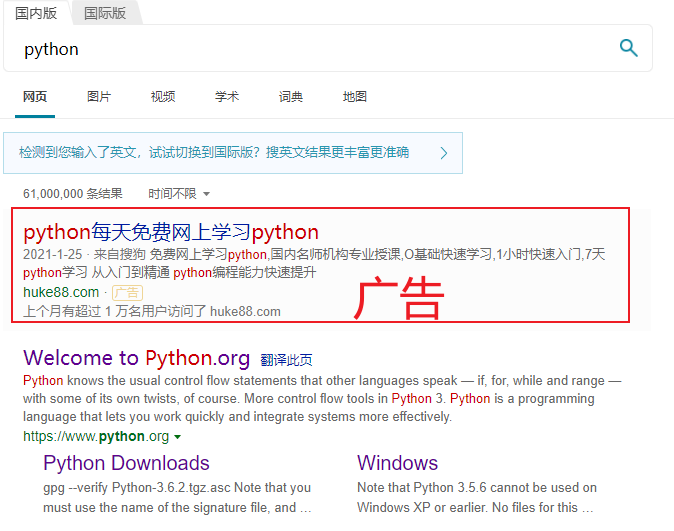
当我们使用"python",及在python的两边加入引号(输入法在英文半月模式下)
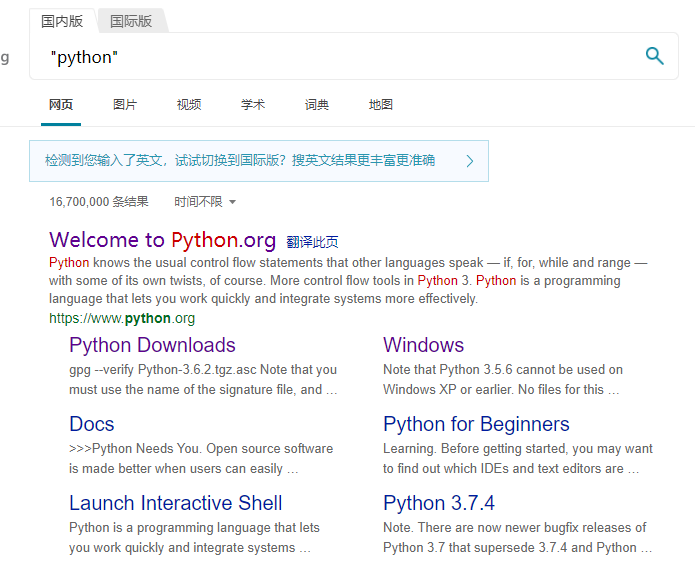
2.点击这里Python Downloads
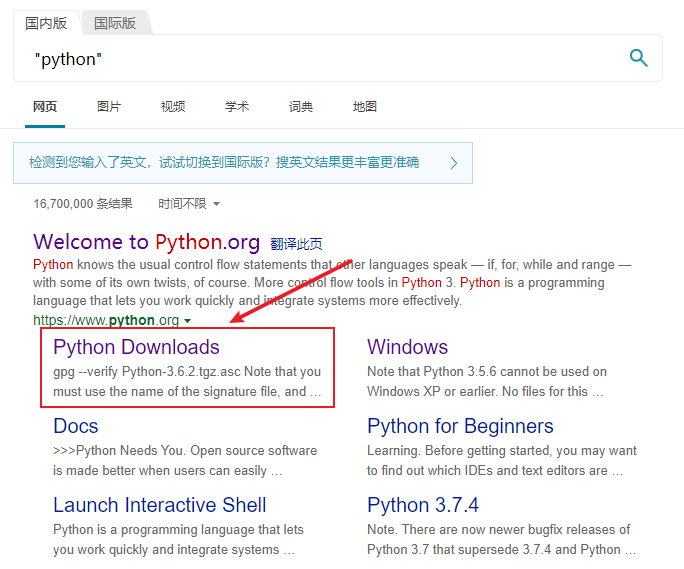
3.点击Download Python 3.9.1(深黄色的圆角矩形),及可自动下载适合的版本。
小贴士:
电脑中要提前安装好迅雷哈,用迅雷下载超级快的。
所用的浏览器要安装迅雷的插件哦,一般安装完迅雷之后,会提示你是否添加插件到浏览器的。
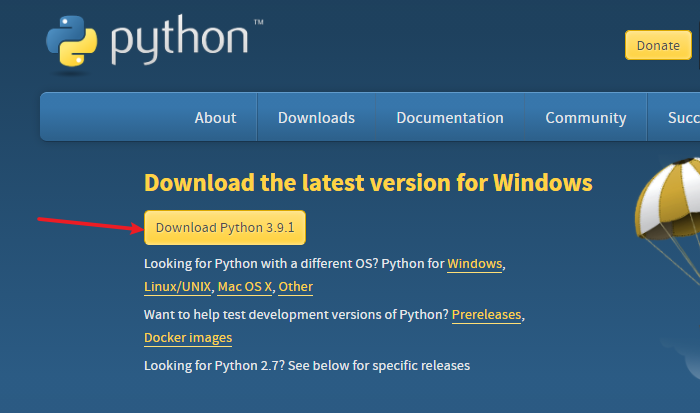
4.之后会弹出这样的对话框,点击立即下载,真的是一眨眼的工夫就下载成功了。
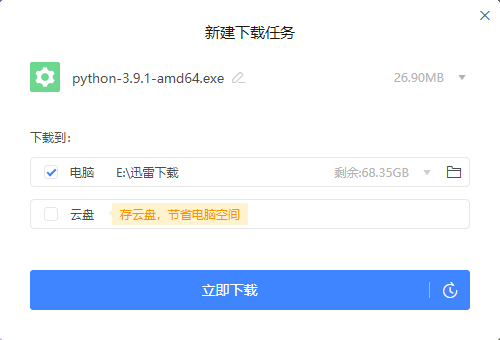
5.得到下图的exe安装文件,可以看出是amd64,代表64位。

6.下面是另一中下载的方式,以windows版本为例,点击下图箭头所指的方向。
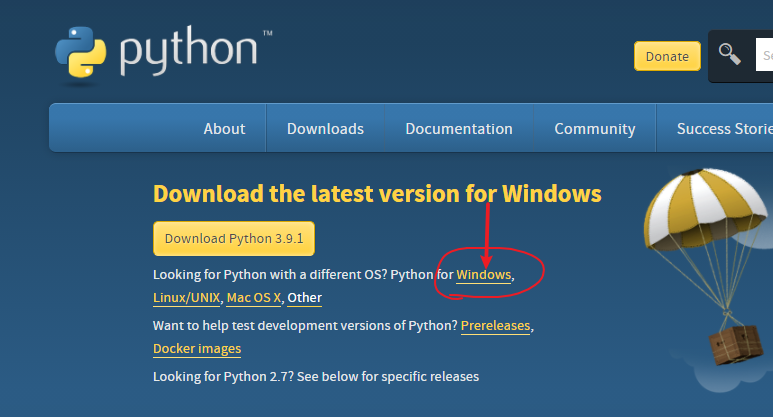
这里也可以下载的
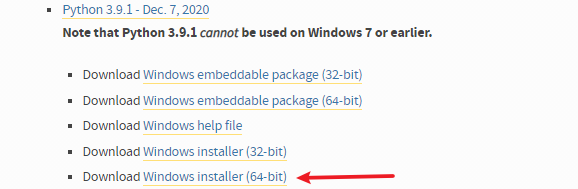
windows installer和windows embedded package的区别

第一个是可执行文件(*.exe)方式安装,直接安装
第二个是嵌入式版本
7.对下载好的exe文件右键以管理员身份运行,进入下面的界面
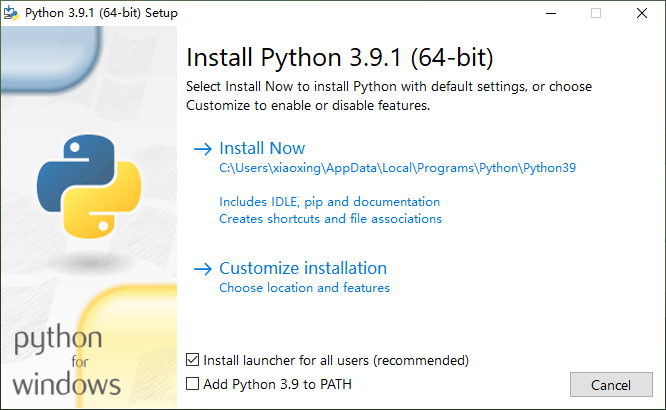
8.在Add Python 3.9 to PATH打上对勾,之后点击customize installation(自定义安装)
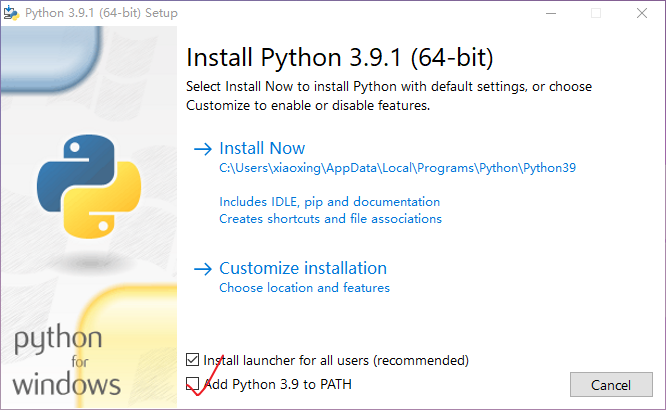
9.点击next
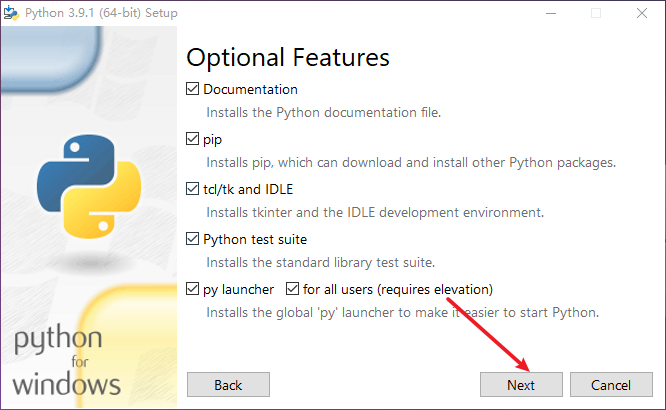
10.
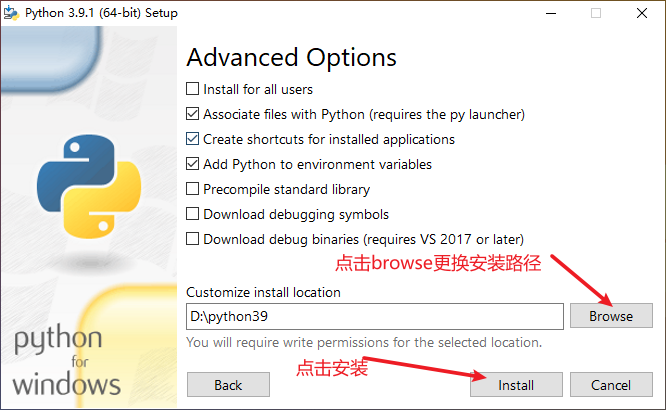
11.安装成功,点击close
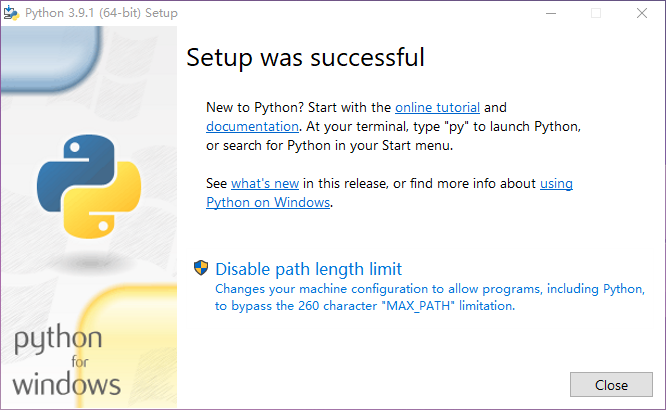
12.检验python是否成功
在cmd命令行中输入python,可以得到下面的结果,即代表安装成功。在输入exit()可以退出
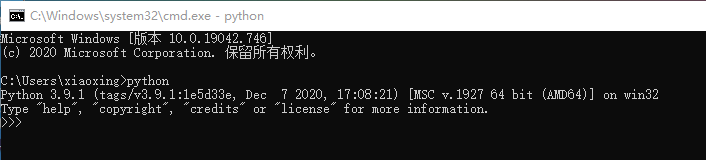
原文:https://www.cnblogs.com/xiaoxing666/p/14327226.html